Le logiciel de bureau à distance est essentiel pour de nombreuses entreprises, car il permet aux utilisateurs d’accéder aux ordinateurs à distance. Cela peut être incroyablement pratique pour diverses raisons: par exemple, les administrateurs informatiques peuvent fournir une assistance sans avoir à être physiquement présent sur place.
Avec autant de clients de bureau à distance, il peut être difficile d’identifier la bonne option pour votre entreprise. Chrome Remote Desktop, Microsoft Remote Desktop et RemotePC sont trois des meilleurs fournisseurs de bureaux à distance dans des contextes personnels et professionnels. Dans cet article, nous comparerons leurs fonctionnalités, leurs performances et leur valeur globale pour vous aider à déterminer la solution adaptée à vos besoins..
- Lire notre examen de Chrome Remote Desktop
- Notre revue de Microsoft Remote Desktop
- Lire la revue RemotePC
Caractéristiques
Disponibilité
Les trois plates-formes permettent aux utilisateurs d’accéder à un ordinateur à partir d’un autre ordinateur de bureau, ordinateur portable, tablette ou smartphone. RemotePC est disponible en tant qu’application pour Windows, macOS, Linux, iOS et Android.
D’autre part, Chrome Remote Desktop est une extension de navigateur pour Google Chrome, avec des applications mobiles pour iOS et Android. Pendant ce temps, Microsoft Remote Desktop dispose d’une application disponible sur Windows, macOS, iOS et Android, mais il n’y a pas de support natif pour Linux.
Gestion d’équipe
Alors que Chrome Remote Desktop et Microsoft Remote Desktop sont principalement conçus pour un usage individuel, RemotePC fournit des fonctionnalités utiles pour les entreprises et les équipes. Les administrateurs peuvent organiser les utilisateurs, afficher les journaux d’activité et ajouter un nombre illimité de membres de l’équipe.
Fonctionnalité de l’application mobile
L’accès à un ordinateur à partir d’un appareil mobile peut être maladroit. Les smartphones et les tablettes ne sont pas livrés avec des souris, et il leur manque généralement des clés critiques telles que Ctrl et Alt. Bien que Microsoft Remote Desktop et RemotePC incluent ces modificateurs dans leurs applications mobiles, cette fonctionnalité n’est pas disponible avec Chrome Remote Desktop.
Assistance à distance
Chrome et Microsoft Remote Desktop fournissent tous deux des outils d’assistance à distance. Sous Windows 10, accédez simplement à l’Assistant rapide depuis le menu Démarrer pour partager votre écran. À partir de là, vous devrez entrer un code de vérification à six chiffres pour démarrer la connexion.
Sur le site Web de Chrome Remote Desktop, vous pouvez cliquer sur Assistance à distance pour recevoir des connexions à distance. Comme avec Microsoft Remote Desktop, l’utilisateur distant devra fournir un code afin de confirmer une connexion sécurisée.
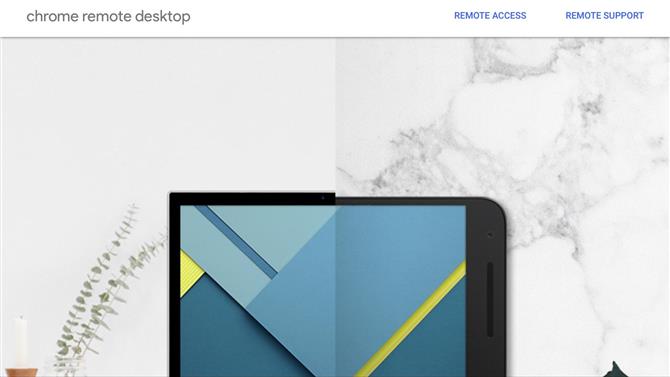
Il est facile d’accéder à un autre ordinateur ou de recevoir une assistance à distance via Chrome Remote Desktop (Crédit d’image: Google)
Performance
Les trois options offrent d’excellentes performances, avec très peu de latence ou d’autres problèmes sur une connexion Internet forte. À l’aide d’une connexion à distance, les modifications doivent apparaître dans la seconde qui suit l’affichage sur l’ordinateur hôte.
La vidéo et les autres médias fonctionnent bien sur un appareil distant. Quel que soit le client de bureau à distance que vous utilisez, vous devez vous attendre à des performances presque parfaites, sauf en cas de problème avec votre connexion Internet. Nous n’avons remarqué aucun problème de performances majeur lors des tests de connexions de bureau à distance via un autre ordinateur ou même un smartphone.
Soutien
Les trois solutions fournissent des ressources d’assistance informatives pour vous aider à en tirer le meilleur parti. Cela dit, RemotePC offre des options de support client nettement meilleures, en particulier pour les utilisateurs professionnels.
Chrome Remote Desktop fournit un guide rapide du service dans le centre d’aide Chrome. Il existe également un forum communautaire pour les questions plus complexes, mais Chrome n’offre pas d’assistance individuelle pour les utilisateurs de postes de travail distants. De même, le site Web de Microsoft contient quelques articles qui traitent des fonctionnalités de bureau à distance, mais pas de ressources de support spécifiques.
Avec RemotePC, cependant, vous pouvez obtenir de l’aide via le HelpDesk ou en contactant directement le service. Tous les abonnés RemotePC peuvent soumettre des tickets de support en utilisant le formulaire Web du site. Les utilisateurs d’équipe et d’entreprise peuvent également accéder à la messagerie électronique et au chat en direct 24h / 24 et 7j / 7..
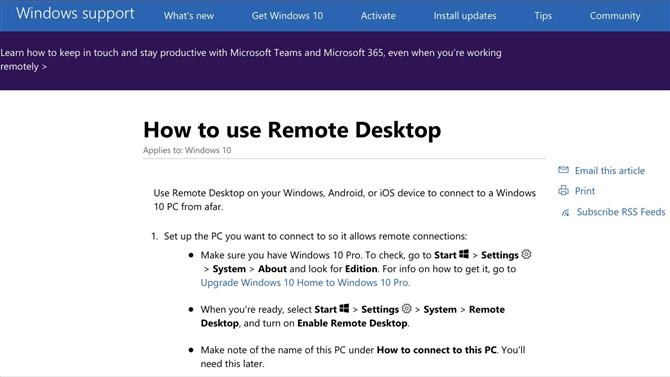
Le site Web de support de Windows fournit un guide sur Microsoft Remote Desktop (Crédit d’image: Microsoft)
Tarifs et plans
Microsoft Remote Desktop est un téléchargement gratuit, mais il convient de noter que vous aurez besoin d’une version professionnelle ou d’entreprise de Windows pour héberger des connexions de bureau à distance. En d’autres termes, les utilisateurs à domicile peuvent accéder à d’autres ordinateurs à distance, mais l’hôte doit exécuter Professional ou Enterprise.
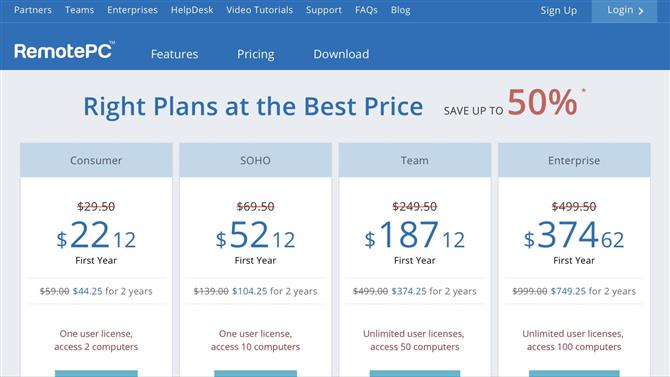
Avec RemotePC, vous obtiendrez environ 25% de réduction sur la première année de votre abonnement (Crédit image: iDrive)
De même, vous pouvez télécharger Chrome Remote Desktop et créer des connexions de bureau à distance sans frais.
D’autre part, vous devrez payer un abonnement RemotePC après avoir terminé un essai gratuit de 30 jours. Des plans plus chers sont fournis avec un support pour plus d’utilisateurs ainsi que des fonctionnalités avancées. Tous les abonnements sont réduits pour la première année.
Les abonnements aux consommateurs coûtent 29,50 $ par an. Ils permettent à un seul utilisateur d’accéder à deux ordinateurs maximum. À 69,50 $ par an, Soho limite toujours les abonnés à une licence mono-utilisateur, mais elle peut être utilisée pour accéder à dix ordinateurs. Consumer et Soho sont identiques en dehors de la limite d’appareil.
Vous pouvez passer à un plan d’équipe pour 249,50 $ par an. Les abonnés à l’équipe peuvent ajouter un nombre illimité d’utilisateurs et accéder à jusqu’à 50 ordinateurs. Ce niveau comprend également une assistance 24h / 24 et 7j / 7 par e-mail et chat en direct.
Enfin, les abonnements Enterprise coûtent 499,50 $ par an. Vous obtiendrez des licences utilisateur illimitées sur 100 ordinateurs, ainsi qu’une variété de fonctionnalités avancées. Certains des outils les plus utiles disponibles avec Enterprise incluent le support à distance à la demande, les redémarrages via le bureau à distance et la gestion des utilisateurs et des groupes, y compris les rôles et les autorisations d’accès.
Verdict final
Alors que Chrome Remote Desktop, Microsoft Remote Desktop et RemotePC sont tous de bons clients de bureau à distance, RemotePC fournit des outils beaucoup plus robustes pour les entreprises et les équipes. Ses fonctionnalités de gestion des utilisateurs, la disponibilité de l’aide 24h / 24 et 7j / 7 et la prise en charge de connexions simultanées illimitées le séparent de la plupart des plateformes gratuites..
Bien sûr, ces fonctionnalités ont un coût, et si RemotePC en vaut la peine dépend des besoins de votre équipe. Chrome Remote Desktop et Microsoft Remote Desktop sont d’excellents programmes gratuits qui peuvent être suffisants pour les petites entreprises.
- Lisez notre guide du meilleur logiciel de bureau à distance.
Meilleures offres IDrive RemotePC d’aujourd’huiRemotePCRemotePC 6,95 $ / anOrdinateurs View10, 90% de réduction
